win10系统怎么链接无线wifi
- 分类:Win10 教程 回答于: 2023年05月04日 11:45:03
使用 win10系统电脑上网离不开网络连接,在没有网线的情况下就可以链接无线wifi联网,就像大家用手机一样都会选择连接wifi来上网,但是一些新手朋友却又不知道win10系统怎么链接无线wifi。本文小编就来教一教大家win10系统链接无线wifi方法,一起往下看。
工具/原料:
系统版本:windows10系统
品牌型号:华硕VivoBook14
方法/步骤:
win10系统点击网络图标链接无线wifi:
1.win10系统链接无线wifi方法,首先右键点击任务栏,选择任务栏设置。
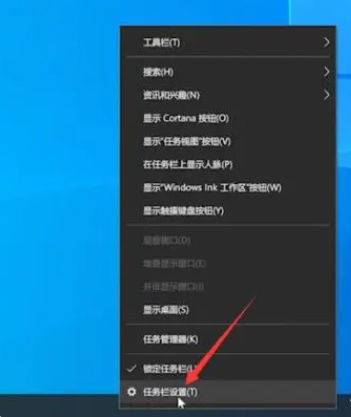
2.打开或关闭系统图标,开启网络图标。

3.点击右下角的网络图标,点击WLAN。

4.选择WIFI,点击连接。

5.输入WIFI密码,点击下一步。
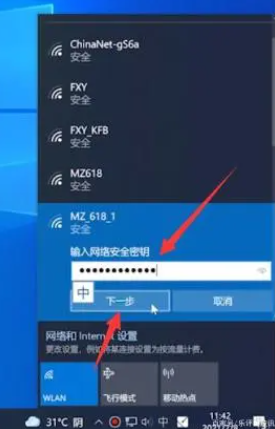
6.点击是,等待连接完成即可。
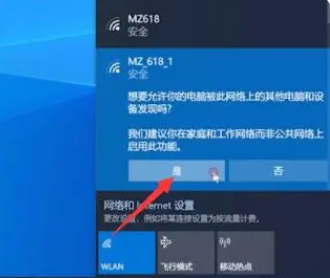
总结:
1.右键点击任务栏,选择任务栏设置。
2.打开或关闭系统图标,开启网络图标。
3.点击右下角的网络图标,点击WLAN。
4.输入WIFI密码,点击下一步,等待连接完成即可。
 有用
26
有用
26


 小白系统
小白系统


 1000
1000 1000
1000 1000
1000 1000
1000 1000
1000 1000
1000 1000
1000 1000
1000 1000
1000 1000
1000猜您喜欢
- 无法安装win10是什么原因怎么解决..2021/01/12
- win10操作系统有哪些功能2022/12/29
- Win10没有声音怎么修复?小编教你win10..2017/11/14
- win10装xp系统蓝屏解决办法2020/12/15
- 一招教你清华同方出厂预装的win10家庭..2021/03/31
- win10家庭版怎样解除管理员阻止..2021/07/22
相关推荐
- win10的iso文件怎么安装2022/02/13
- 电脑重装win10系统的方法2022/06/27
- 老司机教你电脑如何进入安全模式..2018/12/01
- win10专业版和企业版的区别下载..2017/09/01
- 怎么使用一键重装系统黑鲨安装win10..2022/11/28
- 华为笔记本一键重装系统win10..2020/07/01

















